DDNS - Dynamisches DNS: Einrichtung Lancom Router
Schritt 1:
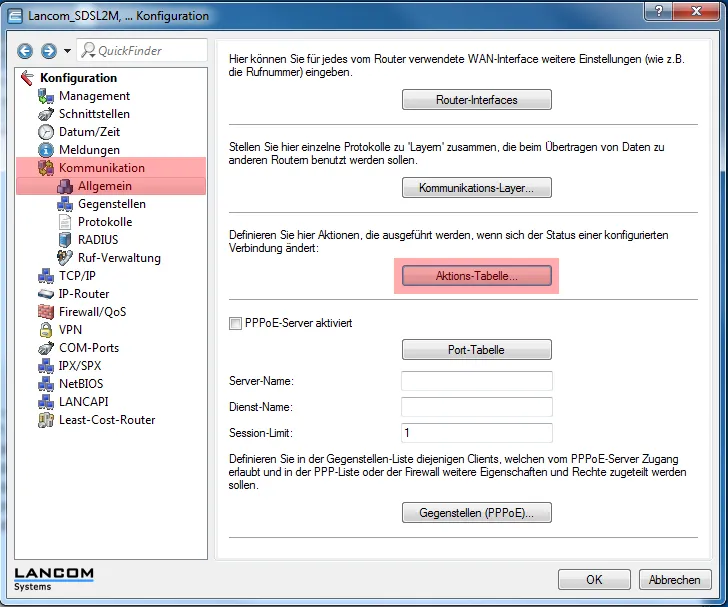
Schritt 2:
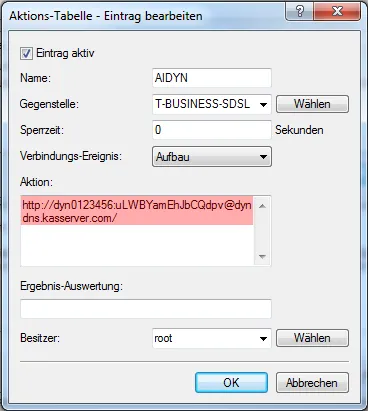
Fügen Sie jetzt einen neuen Eintrag hinzu.
Unter Aktion tragen Sie die URL für die DDNS Aktualisierung mit folgendem Aufbau ein:
Für <username> und <password> verwenden Sie die Zugangsdaten, die Ihnen im KAS (technische Verwaltung) unter Tools -> DDNS-Einstellungen angezeigt werden.
Support & FAQ durchsuchen
